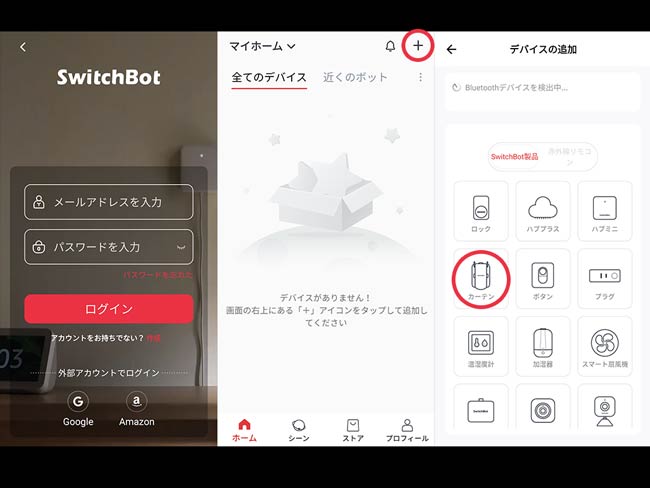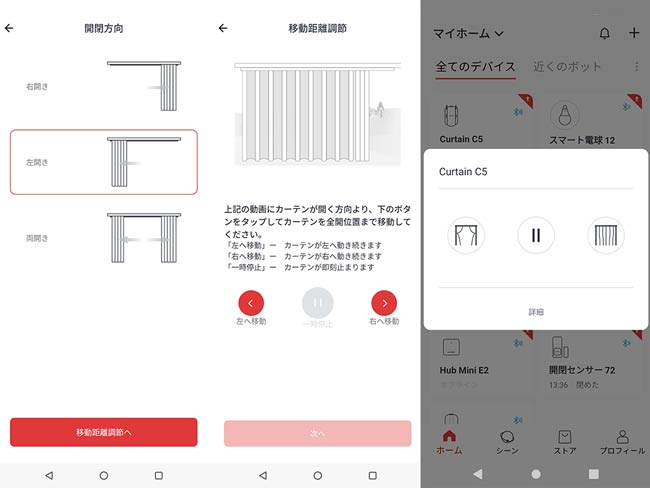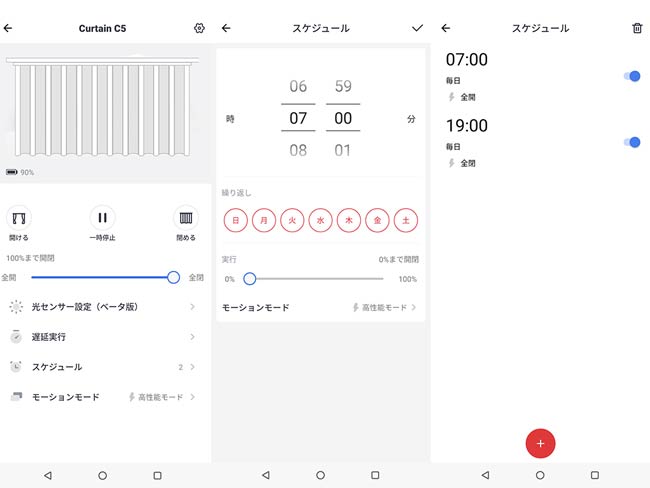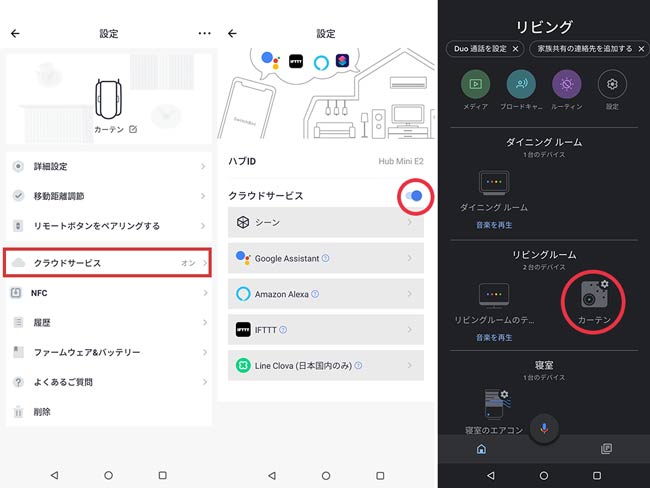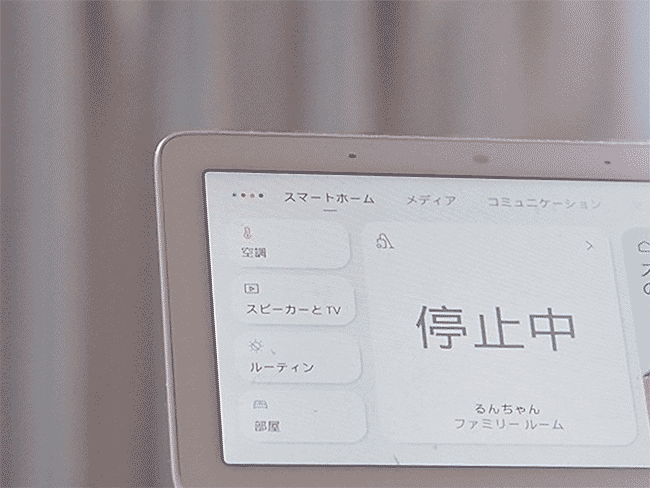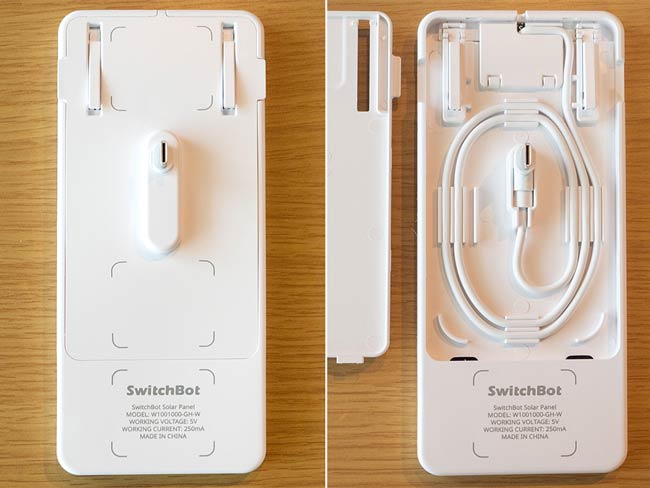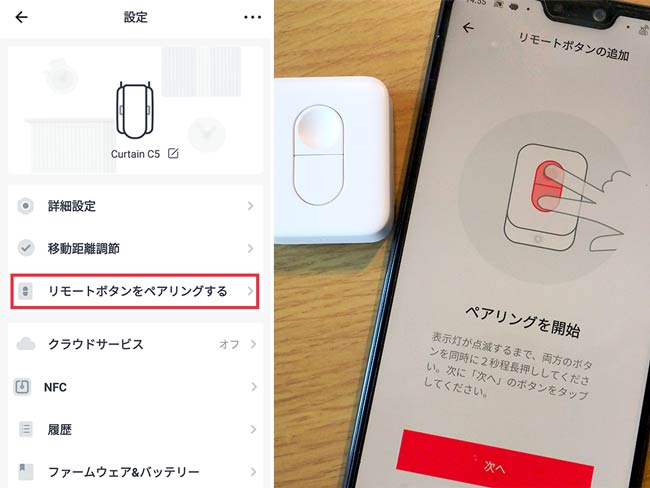2022.03.30
Joshin 試用レポート
スイッチボット カーテンの使い方と一緒に使うと便利なデバイス [SwitchBotレポート第1弾]



SwitchBotによる家中スマート化計画 第1弾レポート [SwitchBot カーテン・ソーラーパネル・リモートボタン 他]
家の中であらゆるシーンを簡単にスマート化できる『SwitchBot(スイッチボット)』。
どんな事ができるのだ?と疑問だったのでお借りする事を提案したら、シリーズ12種類が届いたではないか。
よし、SwitchBotを余すところなく使って我が家をスマート化しよう!
今回はシリーズ第1弾として『SwitchBot カーテン』と、一緒に使うと便利なデバイスをレポートします。
ライター:ぴよこ
あらゆるシーンをスマート化する「SwitchBot」
Switch Bot カーテン
| セット内容 | microUSBケーブル、3Mシール、ユーザーマニュアル |
|---|---|
| 対荷重 | 最大8kg |
| 持続時間 | 最大約8ヶ月(フル充電) |
| 充電端子 | USB Type-C |
「SwitchBot カーテン」は、カーテンの開閉や、指定時間にカーテンの開閉を自動的に行うよう設定ができるIoTロボット。
ロッド、Uレール、Iレールタイプのカーテンレール用に合ったモデルが用意されており、今回はUレール用を試用する。
SwitchBot全体に言える事だけど、本体はマットでスベスベの質感。
ロゴが刻印されているだけというシンプルな見た目で部屋に溶け込むデザインだ。
ほとんどのシリーズでカラーは白のみなのだが、SwitchBot カーテンには黒もある。
取り付ける前に、まずは付属のケーブルを使って充電を行っておこう。
フル充電まで約10時間で約8カ月持続する。
高い場所に取り付けると外すのが面倒なので、バッテリーが長持ちなのはありがたい。
アプリと接続する
本体を充電したらアプリ「SwitchBot」をスマホにダウンロードし、連携を行っていく。
アプリを使用するにはアカウントが必要だ。
アカウントはメールアドレスと任意でパスワードを作成する他、Google/Amazonの外部アカウントでのログインも可能。
ホーム画面では接続中のSwitchbotが一覧表示される。
今はまだ何も接続を行っていないので、ホーム画面右上の「+」よりデバイスの追加を行う。
「デバイスの追加」ではアイテムアイコンが並んでおり、目的のアイテムをタップすると接続手順が表示される。
SwitchBot カーテンの場合は、本体のペアリングボタンを長押ししてアプリ画面を進めると、スマホがデバイスを検索しはじめ、見つかると接続が行える。
カーテンレールへ取り付ける
アプリと連携が出来た!さっそくカーテンレールに取り付けだ。
開く方のカーテン先端をフックから外したら、1つ目と2つ目のランナーの間に本体をセットする。
サイドパーツと本体を用意し、レールと並行になるように、それぞれの先端をレールに差し込む。
先端をレールに差し込んだら90度回して、本体とサイドパーツをカチッとはめれば取り付け完了。
SwitchBot カーテンをカーテンの裏側に配置してカーテンを元に戻せばOK。
※ここではSwitchBot カーテンの存在感を出すためにカーテンの前に配置しています
本体が落ちないか左右に動かして確認したら、アプリで開閉方向などの調整を行う。
設定が出来た所で実際に運転。「ウィイーーーーー」と機械音を立てながらカーテンを開閉した。
大きな音ではないけど、今までの生活の中にはなかった音なので使い始めは気になるかも。
音が気になる場合は、アプリ内の「モーションモード」を「静音モード」にしてみてください。
動作はゆっくりになりますが、動作音が小さくなります。
【アプリ設定画面】開閉方向や移動距離の調整、スケジュールの登録
アプリでは開閉方向(右・左・両開き)や移動距離の調整、スケジュール登録などができる。
※両開きを行う場合には2台のSwitchBot カーテンが必要です。
筆者は「スケジュール」で朝・夜は自動でカーテンを開閉するよう登録をした。
「スケジュール」は、時間・曜日・開閉度合いを選ぶ。
起床時間や夜の防犯対策など、利用者のシーンに合わせて複数の登録ができる。
カーテンの自動開閉方法として、スケジュールの他に、SwitchBot カーテンに内蔵された光センサーを使って、日光を感知して開閉を行う「光センサー設定」もある。
朝、カーテンを開けるまで真っ暗だったリビングは、今では太陽の明かりで眩しい。
手間を無くす目的でスケジュール登録をしたけど、朝の明るいリビングで毎朝がこんなに爽やかになるとは思っていなかった…!
習慣的な動作がなくなるだけで、物凄く気持ちがラクになる。
『SwitchBot カーテン』と一緒に使うと便利なデバイス
音声操作が可能になる『SwitchBot ハブミニ』
SwitchBot カーテンは『SwitchBot ハブミニ』を使ってスマートスピーカーなどと連動すれば、音声操作による自動開閉もできるようになる。
SwitchBot ハブミニは、赤外線センサーを搭載したリモコンを登録することでアプリでの操作を可能にしたり、他のSwitchBotを外出先から遠隔操作できるようにするハブ。
手のひらほどのサイズで、背面のmicroUSB端子で電源供給を行う。
ボタンは前側に1つペアリングボタンが配置しているだけ。
ボタンを長押しペアリングモードにしたら自宅の無線Wi-Fiを登録して接続をする。
5G Wi-Fiには非対応。
ハブミニをアプリに登録したら「カーテン」の設定にある「クラウドサービス」をオンにし、任意のサービスでSwitchBotを連携させる。
ここではGoogleアシスタントを選んで、Google Homeに登録を行った。
これでスマートスピーカーに「Ok Goole カーテンを開けて(閉めて)!」と伝えて、カーテンの開閉ができるようになった。
これで手を使わずに、座りながら、寝ながら、家事をしながらと好きな場所でカーテンが閉められる! めちゃラク〜。
充電の手間がなくなる「SwitchBot ソーラーパネル」
SwitchBot カーテンは、8カ月に1回という少ない充電で使えるが、その手間もなくしてしまうのがカーテン専用『SwitchBot ソーラーパネル』だ。
見た目と重さや薄さはスマホのよう。
背面の中央にUSB Type-Cが配置しており、背面カバーを外すとケーブルを伸ばして端子を取り出せるようになっている。
装着方法は2通り。
SwitchBot カーテンに直接ソーラーパネルを装着するか、付属のマジックテープを使ってカーテンにソーラーパネルを貼って、ケーブルでSwitchBot カーテンと繋ぐかだ。
SwitchBot カーテンに直接装着する場合は、ソーラーパネルの端子をSwitchBot カーテンの充電端子に挿し、パネルの背面上部より伸ばしたフックを本体に留める。
3点で固定するのでとても安定感があり、外れる心配もなかった。
マジックテープを使う場合は、パネルの背面カバーを開けて接続端子を外に伸ばし、パネルの背面とカーテンにマジックテープを貼って接着(マジックテープの裏は両面テープ)させ、パネルとSwitchBot カーテンの端子を繋ぐ。
個人的にはカーテンに両面テープでマジックテープを貼る事と、動くカーテンにパネルを貼っておくことに安定性の不安があった。
しっかり固定させたい方は本体に固定するのがおすすめ。
SwitchBot リモートボタン
SwitchBot カーテンをアプリを使わずにサッと操作がしたい方は『SwitchBot リモートボタン』がおすすめ。
『SwitchBot リモートボタン』は、『SwitchBot カーテン』や『SwitchBot ポット』の操作が出来るようになる専用コントローラー。
ペアリング方法は、アプリから対応デバイスの設定画面の「リモートボタンをペアリングする」より行う。
カーテンで使う場合は、2つのボタンのどちらを開or閉にするかを任意で設定すれば、小さなコントローラーでカーテンの開閉が行えるようになる。
白くて見落としそうな小さな本体なので「どこに置いたっけ?」とならないように、ご用心を。
機能には満足!だけど、本体の着脱がちょっと煩わしい
ほんとに些細な手間だけど、朝の眠い状態で「部屋の端まで行ってカーテンを開ける」や、仕事から帰ってきて「部屋の端まで行ってカーテンを閉める」という動作がなくなるだけで、気持ちに少しゆとりが出る。
なにより我が家はリビングに設置したので、朝からカーテンが開いているのは気持ちがいい。
我が家はリビングにSwitchBot カーテンを付けたけど、寝室や子供部屋に使って、朝起きる時間にカーテンを自動で開けるように設定すれば「うわ!まぶしい!」と、朝に弱い人も太陽の明かりで目覚めを促す事もできると思う。
カーテンを自動開閉させるだけなら、SwitchBot カーテンのみで十分満足できます。
個人的にソーラーパネルを一緒に使うのはおすすめです。
充電の手間が無くなるのはもちろんですが、SwitchBot カーテンの取り外しが結構面倒なので、外さずに使い続けるというのもアリかと思います。
本体の取り外しですが、パーツのツメを押し込んで本体と分離させるのですが、筆者は素手で外せませんでした。
付属するギターピッグのようなツールを差し込み、ツメとの間に隙間を作れば外れますが、本体の前・後ろと2回行わないと外れません。
その間、高い場所だとイスに乗っての作業ですし、ツールをグッと押し込んでパーツと本体が分離したら、レールから落ちないよう注意も必要です。
この作業が煩わしい&怖いなって感じました。
ですので、カーテンの開閉の手間は『SwitchBot カーテン』で減らし、『SwitchBot ソーラーパネル』で常時充電するのはおすすめです。
ご自宅にスマートスピーカーがある方なら『SwitchBot ハブミニ』で音声操作が出来るのも何かと便利ですよ。
カーテンが自動で開くだけで、新しい世界、広がりますよ。
お客様の環境に合わせたスマートホーム化をご検討ください。
2022.03.30 (ぴよこ)